
Matlabって何?
1. はじめに
以前、Matlab/Simulinkを使ったことがある。このツールは一部業界では人気のツールだが、情報が少なく非常に困った。そこで、筆者が簡単な概要をまとめようと思う(一部誤りがあるかもしれないため、参考程度に留めてほしい)。
まず、Simulinkに入る前に、「Matlabって何?」というところから始めようと思う。
2. Malabとはなにか
2.1 Matlabとは
Matlabとは、Mathworks社が販売している科学計算を得意とする数値演算ツールである(図1)。

図1にmatlabのホーム画面を示した(Matlab 2021 Homeで実行)。matlabでは、プログラミングのように計算式を入力すると簡単に数値演算が実行できる(図2)。

図2は、「1 + 1 = 2」を計算する例である。この場合、コマンドウィンドウに「1 + 1」を記述するだけで、「ans = 2」と出力する。非常簡単である。
2.2 行列演算
Matlabでは、行列演算を非常に簡単に実行できる(図3)。

図3は、matlabでの3行3列の乗算の計算である。変数aに3行3列の行列を宣言、変数bに3行3列の変数を宣言し、「a * b」と書くだけで簡単に計算できる。
pythonなどのスクリプト言語でも同様のことは可能だろう。ただ、筆者は当時そのような言語を知らなかったため、少し感動を覚えた。例えば、C言語ではループを使用して、配列の添え字に……という記述が必要である。
2.3 Mファイルを活用する
コマンドウィンドウのみで数値演算をしようとすると、毎回同じプログラムを記述する必要があり、効率が悪い。Matlabでは、Mファイル(拡張子(*.m))を作成し、遂次実行することができる。
%test.m
a = [1 2 3; 4 5 6; 7 8 9];
b = [1 2 3; 4 5 6; 7 8 9];
res = a * b;
disp(res);上記は、Mファイルの記述例である。このように拡張子mのファイルを作成しておく。作成後、コマンドウィンドウで「test」と入力すると、図3と同じ結果を出力する(図4)。
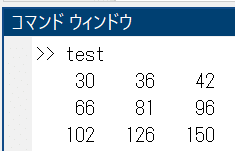
図4は、test.mの実行例である。コマンドウィンドウでは、.mは入力せずにtestのみを記述する。すると、test.mと認識し、記述してあるプログラムを遂次実行する。
2.4 ワークスペースを確認する
Matlabでは、演算結果はワークスペースという場所から確認できる(図5)。
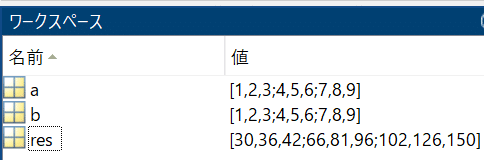
図5は2.3で実行したtest.mの実行後のワークスペースである。このように、変数宣言、データの代入の結果はワークスペースから確認できる。場合によっては、計算したワークスペースの中身をCSVなどに出力することもできる。
3. Matlabのライセンス
Matlabの企業ライセンスの価格はそこそこ高い。しかし、Matlab Homeという一般ユーザ向けのライセンスの場合は、手の届く価格で提供されている。興味がある方は、見てみてはいかがだろうか。
4. おわりに
今回は、「Matlabって何?」という観点から、Matlabの簡単な概要を示した。Matlabは、数値演算ツールと覚えてもらえばよいと思う。興味を持った方は触ってみてほしい
この記事が気に入ったらサポートをしてみませんか?
